Skelbimas
Tikriausiai esate susipažinęs su „Microsoft OneDrive“, įmonės debesų saugojimo įrankiu. Tačiau „Microsoft“ taip pat siūlo produktą pavadinimu „OneDrive for Business“. Ar šios priemonės yra panašios ir kam jos naudojamos?
Išsiaiškinkime. Mes išsiaiškinsime, kas yra „OneDrive“ ir „OneDrive for Business“, tada pažvelgsime į jų skirtumus.
Kas yra „Microsoft OneDrive“?
Jei ilgą laiką naudojote „Windows“, tikriausiai esate su juo susipažinęs „OneDrive“. Tai yra „Microsoft“ asmeninė debesies saugykla ir sinchronizavimo paslauga, leidžianti pasiekti failus iš bet kurio įrenginio.
„OneDrive“ iš pradžių buvo žinomas kaip „SkyDrive“ ir buvo pradėtas naudoti bandymams 2007 m. 2013–2014 m. Dėl teisinių bėdų „Microsoft“ pakeitė pavadinimą į „OneDrive“, kuris nuo to laiko įstrigo.
Tie, kurie yra susipažinę su kitomis debesų sinchronizavimo paslaugomis, tokiomis kaip „Dropbox“, gerai supras „OneDrive“. Kai prisijungsite prie „OneDrive“ savo kompiuteryje, pamatysite specialų aplanką pavadinimu „OneDrive“
jūsų vartotojo kataloge. Viskas, ką ten įdėsite, bus sinchronizuojama su „Microsoft“ serveriais.Tada galite įdiegti „OneDrive“ programa kituose jūsų naudojamuose kompiuteriuose ir mobiliuosiuose įrenginiuose. Jei esate prisijungę su ta pačia paskyra, tuos failus galite pasiekti bet kur.

Kiekvienas, kuris prisiregistruoja gauti nemokamą „Microsoft“ paskyrą, turi prieigą prie „OneDrive“, turėdamas 5 GB laisvos vietos saugykloje. Tai apima asmenis, turinčius @ outlook.com el. Pašto abonementus, tačiau jums nereikia „Outlook“ el. Pašto adreso, kad turėtumėte „Microsoft“ paskyrą. Jei turite „Xbox“, „Skype“ ar „Office“ prisijungimo duomenis, tai gali būti ir „Microsoft“ paskyra.
Kas yra „OneDrive“ verslui?
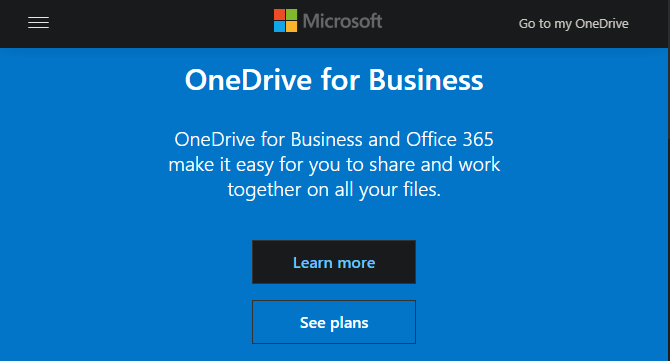
Esmė „OneDrive for Business“ yra beveik ta pati paslauga, kaip ir „OneDrive“. „Microsoft“ apžvalgos puslapis „OneDrive for Business“ nesvarbu, kuria paslauga naudojatės, „viskas yra„ OneDrive “.
Naudojant paslaugą su asmenine „Microsoft“ paskyra suteikiama prieiga prie standartinės „OneDrive“ versijos, o prisijungus prie darbo ar mokyklos paskyros, „OneDrive“ skirta verslui. Žinoma, yra tai, ką jie siūlo.
Vienas pagrindinių „OneDrive for Business“ skirtumų yra tas, kad sistemos administratoriai nusprendžia, kur teikti paslaugą. Jie gali jį laikyti „Microsoft“ debesyje, kuris labai panašus į asmeninį „OneDrive“. Naudodamiesi šia sąranka kiekvienas vartotojas užima mažiausiai 1 TB vietos.
Tačiau verslo vartotojai savo „OneDrive for Business“ biblioteką taip pat gali talpinti „SharePoint“ serveryje. Tai leidžia jiems priglobti viską savo fiziniame serveryje, o ne naudoti „Microsoft“ debesis. Jei jie tai padarys, administratoriai nusprendžia, kiek vietos užima kiekvienas vartotojas.
Pamatyti mūsų „Windows Server“ vadovas Kas yra „Windows Server“ ir kuo jis skiriasi nuo „Windows“?Kuo „Windows Server“ skiriasi nuo įprastų „Windows“ versijų? Sužinokite daugiau apie „Windows Server“. Skaityti daugiau daugiau apie tą OS ir kaip įmonės naudoja fizinius serverius.
Paprastai organizacijos turi prieigą prie „OneDrive for Business“ kaip įmonės „Office 365“ plano dalį. Priklausomai nuo plano, jie gali turėti tik „OneDrive“ arba abu „OneDrive“ ir „SharePoint“. Tai gali paveikti tai, kaip įmonės naudoja „OneDrive for Business“.
„OneDrive“ verslui ir „SharePoint“
Jei nesate susipažinę, „SharePoint“ yra bendradarbiavimo platforma, kurią „Microsoft“ siūlo naudoti verslui. Kadangi tai labai lengvai pritaikoma, skirtingos kompanijos jį naudoja įvairiais būdais.
Tačiau daugeliu atvejų tai veikia kaip vidinė įmonės svetainė, kurioje saugomi, tvarkomi ir tvarkomi dokumentai, procedūros, naujienos ir panašios bendros žinios. Palyginus su „OneDrive“, kur failai yra privatūs, nebent vartotojas jais dalijasi, „SharePoint“ leidžia įmonėms tiksliai apibrėžti, kas gali matyti kokius puslapius ir pasiekti kokius failus.
Prieš daugelį metų „Microsoft“ pasiūlė įrankį pavadinimu „Microsoft SharePoint Workspace“, kuris anksčiau buvo žinomas kaip „Microsoft Office Groove“. Tai buvo stalinio kompiuterio programa, leidusi komandos nariams, kurie ne visada prisijungę ar turintys skirtingas tinklo galimybes, bendradarbiauti kuriant „SharePoint“ dokumentus.
Jis sinchronizavo „SharePoint“ failus iš serverio bibliotekos į jūsų sistemą, kad jus atnaujintų. Kai dirbote neprisijungę, jis talpins pakeitimus talpykloje ir tada, kai vėl prisijungėte, atnaujins biblioteką. Pradėjusi nuo „Office 2013“, „Microsoft“ nutraukė šį įrankį, o „OneDrive for Business“ jį pakeitė.
Taigi, jei darbuotojas nori tokiu būdu sinchronizuoti įmonės failus iš „SharePoint“ į savo vietinį kompiuterį, jis turi naudoti „OneDrive for Business“.
„OneDrive“ verslui be „SharePoint“
Nepaisant šios funkcijos, jums nereikia naudoti „OneDrive for Business“ su „SharePoint“.
Pavyzdžiui, žiūrėdami į „Office 365“ kainų puslapis, „Office 365“ verslas plane nėra „SharePoint“, tačiau jis turi „OneDrive“. Tai leidžia įmonėms naudoti „OneDrive“ kaip centrinį failų saugojimo įrankį, nenaudojant jo „SharePoint“ duomenų sinchronizavimui.

Šiuo vartojimu „OneDrive for Business“ veikia panašiai kaip „Dropbox Business“. Suprantama, jei naudojote vartotojui skirtą versiją, tačiau joje yra papildomų valdiklių ir funkcijų, skirtų verslui.
Pavyzdžiui, „OneDrive for Business“ leidžia IT administratoriams apriboti tai, ką vartotojai gali padaryti. Jie gali blokuoti tam tikras bendrinimo parinktis, koreguoti sinchronizavimą ir lengvai išjungti vartotojo abonementus, kai darbuotojas išeina iš įmonės.
„OneDrive for Business“ taip pat apima išplėstinę saugojimo politiką, leidžiančią įmonėms atkurti dokumentus net juos ištrynus.
Tokiu būdu „OneDrive for Business“ yra labiau pažengęs nei vartotojiška versija, net be „SharePoint“ integracijos.
„OneDrive Yourself“ naudojimas
Kai kalbėsite apie „OneDrive“ ir „OneDrive for Business“, galite būti supainioti, ką tai jums reiškia. Laimei, tai nėra labai sunku galutiniam vartotojui.
„OneDrive“ paskyrų tikrinimas ir pridėjimas prie kompiuterio
Jei naudojate „Windows 10“, galite pamatyti, kaip nustatėte „OneDrive“, ir per jos sistemos dėklo piktogramą pridėti dar vieną paskyrą.
Norėdami tai padaryti, dešiniuoju pelės mygtuku spustelėkite mėlyną arba pilką „OneDrive“ debesies piktogramą apatiniame dešiniajame ekrano kampe ir spustelėkite Nustatymai. Gali reikėti spustelėti rodyklę, kad būtų rodomos daugiau piktogramų. Jei „OneDrive“ neveikia, įveskite „OneDrive“ į meniu Pradėti, kad jį rastumėte ir paleistumėte.

Ant Sąskaita puslapyje pamatysite sąskaitą, su kuria naudojate „OneDrive“. Jei tai asmeninė paskyra, greičiausiai ji turės bendrą el. Pašto adresą, pvz @gmail arba @yahoo. Verslo sąskaitos beveik visada turės tinkintą domeną, pvz @ acme.com.

Nors negalite susieti „OneDrive“ asmeninių ir verslo paskyrų, prie kompiuterio galite pridėti daugiau nei vieną „OneDrive“ paskyrą. Spustelėkite Pridėti sąskaitą čia ir prisijunkite prie savo darbo ar mokyklos kredencialų, kad pridėtumėte „OneDrive for Business“ paskyrą.
Tai atlikę, savo kompiuteryje turėsite du „OneDrive“ aplankus. Tada prireikus galėsite perkelti failus iš vieno į kitą. Pamatyti mūsų pagrindinis „OneDrive“ naudojimo vadovas Trumpas „OneDrive“ vadovas „Windows 10“Ar „OneDrive“ gali pakeisti „Google“ diską ar „Dopbox“? Priklauso. Norėdami padėti apsispręsti, mes jums papasakosime apie geriausias „OneDrive“ funkcijas ir kaip ją nustatyti. Skaityti daugiau daugiau informacijos.
„OneDrive“ naudojimas internete
Jei dėl kokių nors priežasčių nenorite naudoti darbalaukio programų, visada galite pasiekti „OneDrive“ žiniatinklyje. Tiesiog prisijunkite naudodami asmeninę „Microsoft“ ar verslo paskyrą, tada naudokite programų perjungiklį viršutiniame kairiajame kampe norėdami pereiti į „OneDrive“.
Čia matysite visus failus, kuriuos išsaugojote tarnyboje. Jei esate prisijungę prie verslo paskyros, kurioje naudojama „SharePoint“, galite pereiti į „SharePoint“ naudojant tą patį perjungiklį.
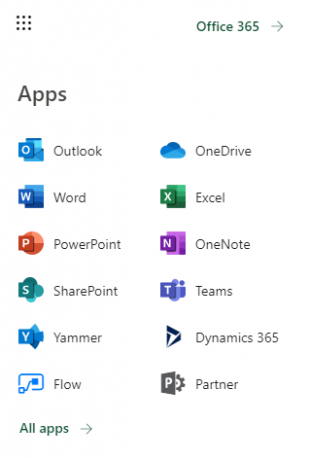
„SharePoint“ failų sinchronizavimas su „OneDrive“
IT administratoriai tikriausiai nurodys jus sinchronizuoti „SharePoint“ biblioteką su asmeniniu kompiuteriu, jei reikia. Tai taip paprasta, kaip naršyti į atitinkamą „SharePoint“ biblioteką ir spustelėti Sinchronizuoti meniu juostoje.
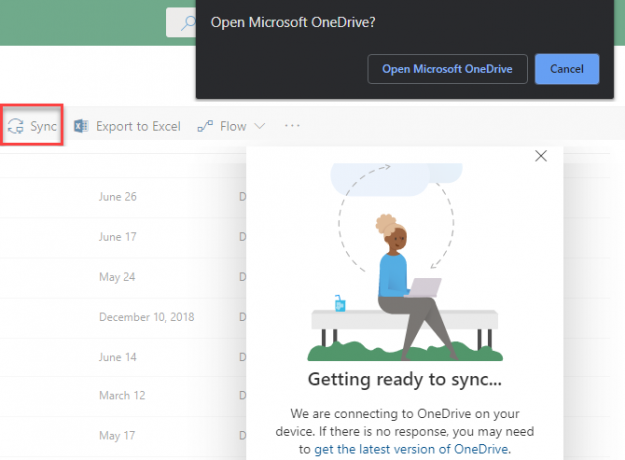
Tada pamatysite raginimą atidaryti „OneDrive“ savo kompiuteryje. Jei jau esate prisijungę prie „OneDrive“ su savo verslo paskyra, ji bus pradėta sinchronizuoti. Kitaip, pirmiausia turėsite prisijungti.
„OneDrive“ ir „OneDrive“ verslui, demonstruota
Tikimės, kad dabar skirtumas tarp asmeninio „OneDrive“ ir „OneDrive“ verslui yra akivaizdus. Jei vis dar nesate tikri, čia yra trumpa santrauka:
- „OneDrive“ yra „Microsoft“ saugyklos debesyje paslauga, kuria gali naudotis visi norėdami sinchronizuoti failus įrenginiuose.
- „OneDrive for Business“ iš esmės yra ta pati paslauga, tačiau skirta įmonei. Tai apima pažangias administravimo priemones.
- Be to, „OneDrive for Business“ gali būti pasirinktinai naudojamas sinchronizuoti įmonės „SharePoint“ bibliotekas su jūsų vietiniu kompiuteriu.
Paskyra, kurią naudojate prisijungdami prie „OneDrive“, nustatys, kurią paslaugą naudosite. Jei nesate tikri ar jums reikia daugiau pagalbos, pasitarkite su savo sistemos administratoriais.
Norėdami sužinoti daugiau apie „Windows“ verslo įrankius, apsilankykite mūsų „Windows“ domenų apžvalga Kas yra „Windows“ domenas ir kokie jo pranašumai?Kas yra „Windows“ domenas ir kokie yra kompiuterio, jungiančio jį, pranašumai? Pažvelkime, kaip domenai veikia ir kodėl jie yra tokie naudingi. Skaityti daugiau .
Benas yra „MakeUseOf“ redaktoriaus pavaduotojas ir rėmėjų pašto vadovas. Jis laiko B.S. studijavo kompiuterių informacinėse sistemose iš Grovo miesto koledžo, kur baigė Cum Laude studijas ir buvo pagyrimu. Jis mėgsta padėti kitiems ir aistringai žaidžia vaizdo žaidimus kaip laikmeną.